Sådan tilføjer du knapper til skærmen [Hjem] (personlige og delte knapper)
Tilføj knapper til skærmknapperne [Hjem] til ofte anvendt scanning, kopiering og andre indstillinger og destinationer.
Du kan trykke på en tilføjet knap for at hente indstillinger eller straks udføre en funktion for hurtigere og mere effektiv drift.
Tilpas to typer knapper: Personlige knapper, som er individuelt tilpasset og kun kan bruges af en bestemt bruger, der er logget på, og Delte knapper, som er tilgængelige for alle brugere.
Du kan trykke på en tilføjet knap for at hente indstillinger eller straks udføre en funktion for hurtigere og mere effektiv drift.
Tilpas to typer knapper: Personlige knapper, som er individuelt tilpasset og kun kan bruges af en bestemt bruger, der er logget på, og Delte knapper, som er tilgængelige for alle brugere.
Funktioner og indstillinger, der kan registreres som knapper
Scan og send
Destinations- og scanningsindstillinger
Scan og gem
Indstillinger for lagerplacering og scanning
Genvej til en butiksplacering
Fax
Indstillinger for destinations- og originalscanning
Kopi
Kopiindstillinger
Se gemte filer
Genvej til en butiksplacering
Fax/I-fax indbakke
Genvej til en butiksplacering
Sådan tilføjes personlige og delte knapper
Antallet af personlige og delte knapper, som kan tilføjes, er som følger.
Personlige knapper: Op til 60 knapper pr. bruger (maks. 12.000 knapper for alle brugere)
Delte knapper: Op til 60 knapper
Brug betjeningsanelet til at tilføje personlige og delte knapper. Du kan ikke tilføje knapper ved hjælp af Remote UI (Brugerinterface til fjernbetjening) fra en computer.
Dette afsnit beskriver kopieringsproceduren som et eksempel.
Dette afsnit beskriver kopieringsproceduren som et eksempel.
*Du kan muligvis ikke tilføje personlige og delte knapper afhængigt af maskinens indstillinger og rettigheder for login-brugeren. Konfiguration af handlinger og skærmvisninger, der er tilladt for brugere
1
Log ind på maskinen. Log ind på maskinen
Når tilføjelse af delte knapper er tilladt af andre brugere end administratorer, kan delte knapper tilføjes, uden at brugeren skal logge på.
2
På kontrolpanelet skal du trykke på [Kopi] på skærmbilledet [Hjem]. [Hjem]-skærmbilledet
Skærmbilledet konfigurer vises.
3
Angiv det indhold, der skal registreres i knappen. Kopieringshandlinger
4
Tryk på [ Menu]
Menu]  [Registrér til Hjem].
[Registrér til Hjem].
 Menu]
Menu]  [Registrér til Hjem].
[Registrér til Hjem].Når der vises en bekræftelsesmeddelelse, der spørger, om der skal registreres ved hjælp af en adgangskode
Vælg [Ja] eller [Nej] for at bede brugeren om en adgangskode, når der trykkes på den tilføjede knap, og indstillingerne hentes.
For at springe adgangskoden over, vælg [Ja].
For at bede brugeren om at indtaste en adgangskode hver gang, skal du vælge [Nej]. Kun brugere, der kender adgangskoden, kan bruge de huskede indstillinger.
5
Kontrollér indstillingerne, og tryk på [Næste].
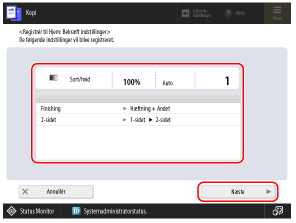
For at registrere en genvej til en lagerplacering kan du springe dette trin og det næste over. Fortsæt til trin 7.
6
Angiv den handling, der udføres, når du trykker på den tilføjede knap, og tryk på [Næste].
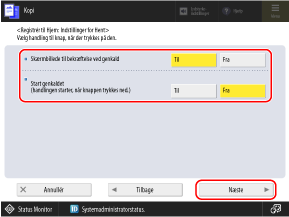
Når du henter indstillingerne
Indstil [Skærmbillede til bekræftelse ved genkald] til [Til] for at hente indstillingerne efter visning af bekræftelsesskærmen for indstillingerne, og indstil [Start genkaldet] til [Fra].
Indstil [Skærmbillede til bekræftelse ved genkald] og [Start genkaldet] til [Fra] for at hente indstillingerne uden at vise bekræftelsesskærmen for indstillingerne.
Når du udfører en funktion med det samme
Indstil [Skærmbillede til bekræftelse ved genkald] og [Start genkaldet] til [Til] for at udføre en funktion efter visning af bekræftelsesskærmen for indstillingerne.
Indstil [Skærmbillede til bekræftelse ved genkald] til [Fra] for at udføre en funktion uden at vise bekræftelsesskærmen for indstillingerne, og indstil [Start genkaldet] til [Til].
Indtast knapnavnet og en kommentar, og tryk på [Personlig] eller [Delt].
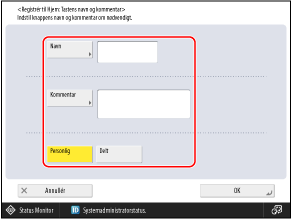
Tryk på [Navn] eller [Kommentar], og indtast informationerne.
Navnet vises altid på knappen.
Kommentarer vises kun, når knapstørrelsen er indstillet til stor eller medium. Disse vises ikke, når størrelsen er indstillet til medium-lille eller lille. Tilpasning af skærmen [Hjem]
Vælg [Personlig] for at tilføje en individuelt tilpasset knap, der kun kan bruges af en login-bruger. Vælg [Delt] for at tilføje en knap, der kan bruges af alle brugere.
8
Tryk på [OK].
Knappen føjes til skærmen [Hjem].
BEMÆRK!
Når du registrerer en filserverdestination til en personlig eller delt knap
Hvis godkendelsesmetoden for filserveradgang er indstillet til at bruge login-brugerens godkendelsesoplysninger, er adgangskodeindstillingen, der bruges til filservergodkendelse, ikke inkluderet i de registrerede oplysninger for knapperne Personlig og Delt. [Anvendt info til filafsendelse/browsinggodkendelse]
Når du registrerer en destination i fjernadressebogen i en personlig eller delt knap
Selv når destinationsoplysningerne er opdateret på servermaskinen, opdateres destinationsoplysningerne, der er registreret i en personlig knap eller delt knap, ikke på klientmaskinen.
Hvis du ikke kan sende data med en tilføjet knap, skal du kontrollere, om destinationsoplysningerne er opdateret på servermaskinen.
Hvis du ikke kan sende data med en tilføjet knap, skal du kontrollere, om destinationsoplysningerne er opdateret på servermaskinen.
Sådan ændrer du tilføjede personlige og delte knapper
Du kan ikke ændre en personlig knap til en delt knap eller ændre en delt knap til en personlig knap. Du skal tilføje en ny knap for at erstatte den.
Tryk og hold en tilføjet knap nede for at ændre navnet og kommentaren og flytte eller slette den.
*Du kan udføre de samme handlinger ved at bruge [ Menu] på skærmen [Hjem]. Tilpasning af skærmen [Hjem]
Menu] på skærmen [Hjem]. Tilpasning af skærmen [Hjem]
 Menu] på skærmen [Hjem]. Tilpasning af skærmen [Hjem]
Menu] på skærmen [Hjem]. Tilpasning af skærmen [Hjem]